Prošlog travnja, Apple je stavio na raspolaganje svoj iTunes na Windows Storeu za Windows 10. Od tada, službena iTunes stranica na Appleovoj web stranici je prestala nuditi desktop verziju softvera.
Ako posjetite službenu iTunes stranicu za preuzimanje na Appleovu web-mjestu s računala sa sustavom Windows 10, vidjet ćete da ga preuzmete s Microsoftove ikone koja vas preusmjerava u aplikaciju Windows Store u sustavu Windows 10. Iako je verzija aplikacije malo lakša za resurse sustava i ne Uznemiriti vas s Apple Software Update promptom, dolazi s vlastitim udjelom problema.

Problem je u tome što, prema mišljenju nekoliko korisnika, verzija aplikacije iTunes nije stabilna kao desktop verzija iTunes-a. Iako većinu problema možete popraviti ponovnim postavljanjem ili popravkom aplikacije iTunes, većina korisnika nije zadovoljna aplikacijom. Brz posjet stranici pregledavanja aplikacije iTunes u trgovini Windows otkriva da korisnici imaju mnogo problema s aplikacijom iTunes.
Korisnici koji smatraju da je desktop verzija (klasični iTunes) ponuđena izravno iz Applea stabilnija od verzije aplikacije, rado će znati da postoji način za preuzimanje iTunes programa izravno iz Applea bez posjeta Windows Storeu. Ukratko, moguće je preuzeti verziju iTunes za stolno računalo od tvrtke Apple, čak i ako imate Windows 10.
Preuzmite iTunes za Windows 10 bez korištenja Windows Store
Ispunite dolje navedene upute za preuzimanje najnovije verzije programa iTunes za Windows 10 od tvrtke Apple bez preuzimanja verzije Windows Store.
Korak 1: Otvorite Edge preglednik na računalu sa sustavom Windows 10, a zatim posjetite ovu službenu iTunes stranicu za preuzimanje.
Korak 2: Kada se stranica u potpunosti učita, desnom tipkom miša kliknite bilo gdje na stranici, a zatim kliknite opciju Provjeri element . To će otvoriti razvojne alate.

Korak 3: Kliknite Više alata (strelica dolje kako je prikazano na slici ispod), a zatim kliknite Emulation ( Emulacija) da biste otvorili njegovu stranicu.
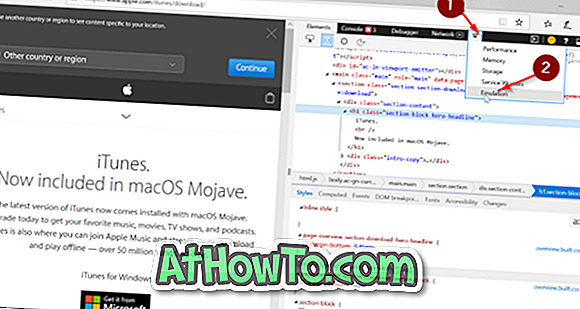
Četvrti korak: U odjeljku Način odaberite Internet Explorer 11 iz padajućeg izbornika niza Korisnički agent .
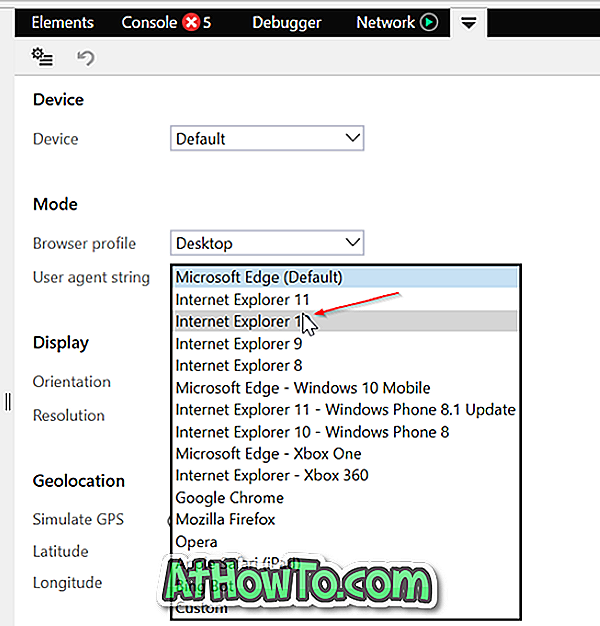
Korak 5: Stranica za preuzimanje iTunes treba automatski osvježiti i prikazati gumb Preuzmi sada. Kliknite gumb Preuzmi sada da biste počeli s preuzimanjem verzije iTunes na radnoj površini. Veličina postavke je oko 260 MB.
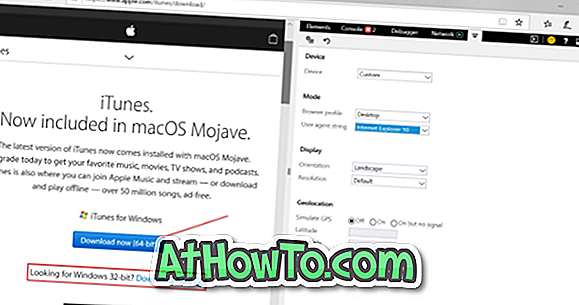
Ako posjetite web-stranicu na računalu sa 64-bitnim sustavom Windows 10, stranica automatski nudi 64-bitni instalacijski program prema zadanim postavkama. Ako vam je potrebna 32-bitna, kliknite “Tražite 32-bitni? Kliknite ovdje “link.
Korak 6: Kada pokrenete instalacijsku datoteku, možete dobiti sljedeći prozor. Kliknite Nastavak instaliranja izvan veze trgovine da biste započeli instalaciju klasične verzije iTunes na radnoj površini.














